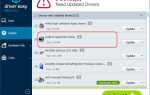Если Windows говорит вам, что обнаружение сети отключено когда вы дважды щелкните ярлык «Сеть» на рабочем столе, не беспокойтесь! Хотя это немного расстраивает, вы определенно не единственный человек, который столкнулся с этой проблемой. Многие другие пользователи Windows сообщали об этой же проблеме. Что еще более важно, вы должны быть в состоянии включить его довольно легко!
Попробуйте эти советы
- Включить обнаружение сети в панели управления
- Совет профессионала: обновите драйверы сети
Включить обнаружение сети в панели управления
Обнаружение сети позволяет вашему ПК находить другие ПК в Интернете. По умолчанию брандмауэр Windows блокирует обнаружение сети. Однако вы можете включить эту функцию вручную. Вот как это сделать:
- На клавиатуре нажмите ключ с логотипом Windows а также р одновременно открыть диалоговое окно «Выполнить». Тип контроль и нажмите Войти открыть панель управления.

- Просмотр контроля Penal по категория. Затем нажмите Сеть и Интернет.

- Нажмите Центр коммуникаций и передачи данных.

- Слева, нажмите Изменить расширенные настройки общего доступа.

- В разделе Обнаружение сети, Выбрать Включить обнаружение сети и нажмите Сохранить изменения. Вам будет предложено для разрешения. Нажмите да включить обнаружение сети.

Совет профессионала: обновите драйверы сети
Всегда полезно обновить драйверы вашей сети до последней версии. Делая это, Вы можете улучшить сетевое соединение и избежать многих неожиданных проблем с сетью.
Есть два способа обновить сетевой драйвер: вручную а также автоматически.
Обновите сетевой драйвер вручную — Вы можете обновить сетевой драйвер вручную, зайдя на сайт производителя и выполнив поиск последней версии драйвера для вашего сетевого адаптера.
Обязательно выберите драйвер, совместимый с вашим точная модель сетевого адаптера и ваш версия Windows.
Или же
Обновите сетевой драйвер автоматически — Если у вас нет времени, терпения или навыков работы с компьютером для обновления сетевого драйвера вручную, вместо этого вы можете сделать это автоматически с Водитель Легко. Вам не нужно точно знать, на какой системе работает ваш компьютер, вам не нужно рисковать загрузкой и установкой неправильного драйвера, и вам не нужно беспокоиться об ошибках при установке. Driver Easy справляется со всем этим.
Все драйверы в Driver Easy прийти прямо из производитель. Они все сертифицировано безопасно и надежно.
- Скачать и установите Driver Easy.
- Запустите Driver Easy и нажмите Сканировать сейчас кнопка. Driver Easy проверит ваш компьютер и обнаружит проблемы с драйверами.

- Нажмите Обновить Рядом с сетевым адаптером автоматически загружается правильная версия его драйвера, затем вы можете установить его вручную. Или нажмите Обновить все для автоматической загрузки и установки правильной версии всех драйверов, которые отсутствуют или устарели в вашей системе (это требует Pro версия — вам будет предложено обновить, когда вы нажмете Обновить все. Ты получаешь полная поддержка и 30-дневный возврат денег гарантия).

Вы можете сделать это бесплатно, если хотите, но это частично руководство.
Если вам нужна помощь, обратитесь в службу поддержки Driver Easy по адресу support@drivereasy.com.
Если у вас есть какие-либо вопросы или предложения, пожалуйста, оставьте свой комментарий ниже.








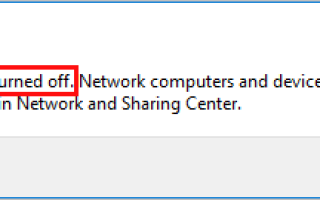
![Указанный модуль не может быть найден [Quick Fix]](https://milestone-club.ru/wp-content/cache/thumb/6f/1f59ac89469206f_150x95.png)